So legen Sie die Ein- und Ausblendeffekte für Videos in Premiere fest: Erstellen Sie zunächst ein neues Projekt, legen Sie den Projektnamen und den Speicherort fest, importieren Sie dann das ausgewählte Video und legen Sie dann die End- und In-Punkte fest Out- und In-Punkte und suchen Sie das Effektsteuerungsfenster. Ziehen Sie abschließend die Zeitleiste zurück zum Anfang und Ende des Videos.

Die Betriebsumgebung dieses Artikels: Windows 7-System, Adobe Premiere Pro 2020-Version, Dell G3-Computer.
Empfohlen (kostenlos):Premiere-Tutorial
So stellen Sie den Ein- und Ausblendeffekt für das Video in Premiere ein:
1. Öffnen Sie Premiere, wählen Sie „Neues Projekt“, „Neu“. Das Fenster „Projekteinstellungen“ wird geöffnet und Sie können hier ein neues Projekt erstellen. Legen Sie im Einstellungsfenster den Projektnamen und den Speicherort fest und lassen Sie die anderen Einstellungen unverändert.
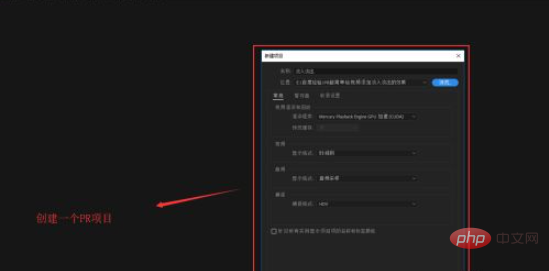
2. Rufen Sie nach dem Erstellen eines neuen Projekts die PR-Bearbeitungsoberfläche auf, führen Sie die Tastenkombination Strg+I aus, um die Datei zu importieren, und wählen Sie ein Video aus, das mit einem Ein- und Ausblendeffekt hinzugefügt werden soll. und in die PR importieren.
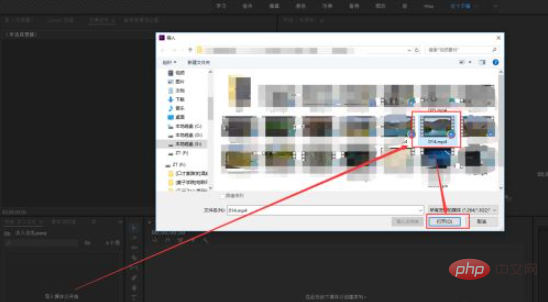
3. Doppelklicken Sie auf das Videomaterial, um eine Vorschau anzuzeigen, legen Sie die Out- und In-Punkte fest, ziehen Sie dann den Videoclip mit den gesetzten In- und Out-Punkten auf die Timeline und klicken Sie mit der linken Maustaste, um die Erstellungssequenz zu generieren . Das Videomaterial befindet sich auf Videospur 1 der generierten Sequenz.
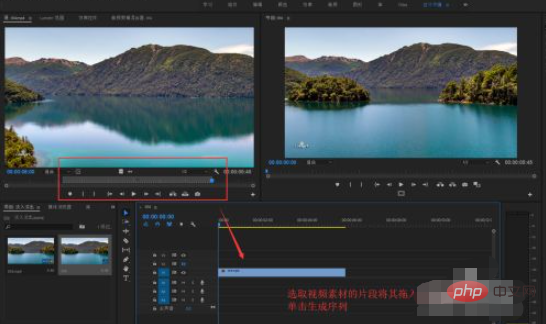
4. Wählen Sie das Videomaterial aus und öffnen Sie das Effektsteuerungsfenster. Geben Sie einen Keyframe für den Deckkrafteffekt an der Endposition des Einblendens und dem Startzeitpunkt ein das Ausblenden.

5. Ziehen Sie die Zeitleiste bis zum Anfang und Ende des Videos herunter, setzen Sie dann den Deckkraftwert auf 0 und generieren Sie Keyframes. Eine solche Keyframe-Animation ist fertig.
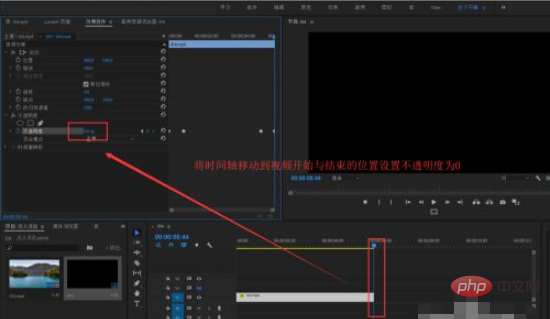
6. Wählen Sie alle Deckkraft-Keyframes in der Effektsteuerung aus, klicken Sie mit der rechten Maustaste, um den Bezier-Kurvenbefehl auszuführen, um den Fade-Effekt weicher zu machen.
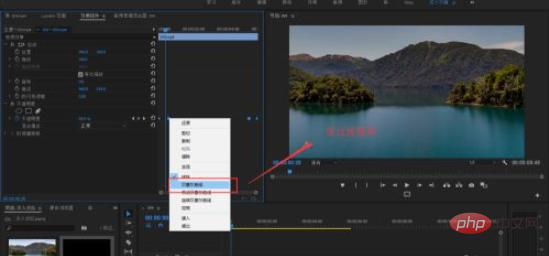
Das obige ist der detaillierte Inhalt vonSo legen Sie den Ein- und Ausblendeffekt für Videos in Premiere fest. Für weitere Informationen folgen Sie bitte anderen verwandten Artikeln auf der PHP chinesischen Website!
 Welche Software ist Premiere?
Welche Software ist Premiere? Warum kann der Himalaya keine Verbindung zum Internet herstellen?
Warum kann der Himalaya keine Verbindung zum Internet herstellen? Welche Währung ist PROM?
Welche Währung ist PROM? Fünf Gründe, warum sich Ihr Computer nicht einschalten lässt
Fünf Gründe, warum sich Ihr Computer nicht einschalten lässt Einführung in die Bedeutung ungültiger Syntax
Einführung in die Bedeutung ungültiger Syntax Der Unterschied zwischen Java und Java
Der Unterschied zwischen Java und Java So erhalten Sie die Seriennummer einer physischen Festplatte unter Windows
So erhalten Sie die Seriennummer einer physischen Festplatte unter Windows Warum hat WLAN ein Ausrufezeichen?
Warum hat WLAN ein Ausrufezeichen?



